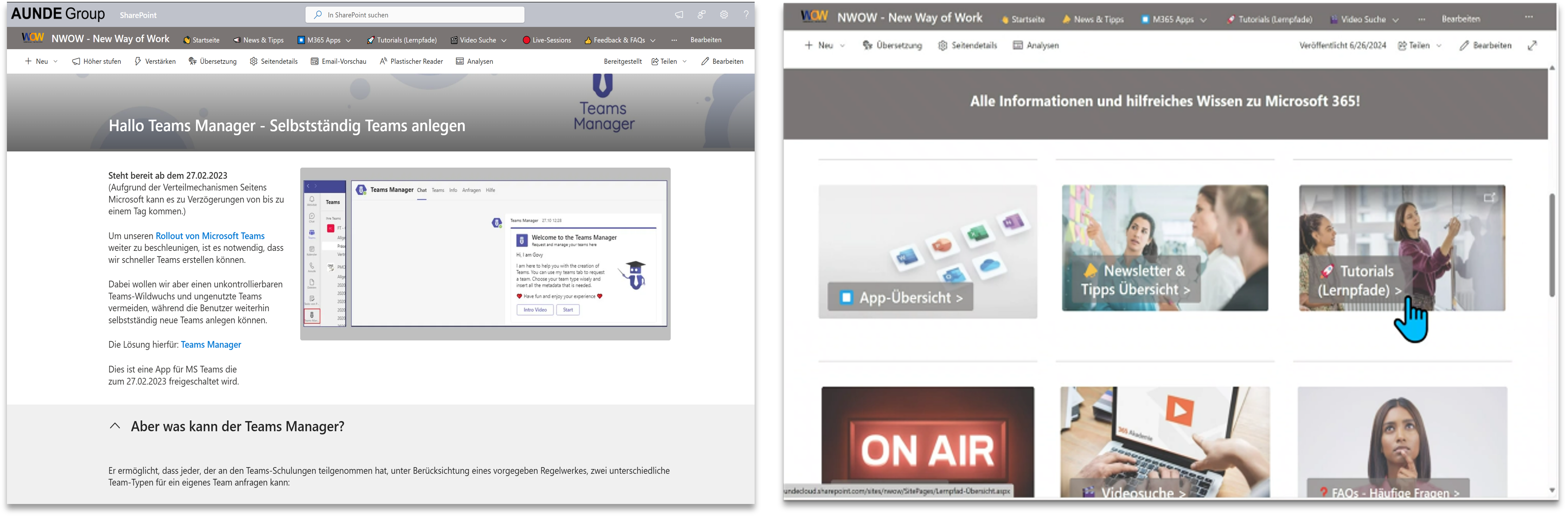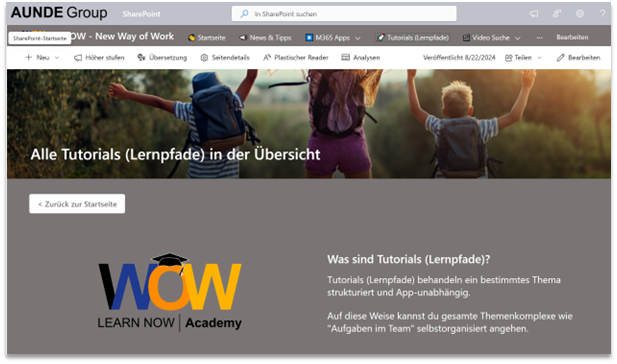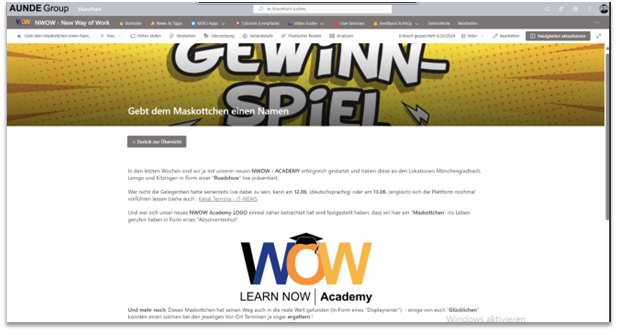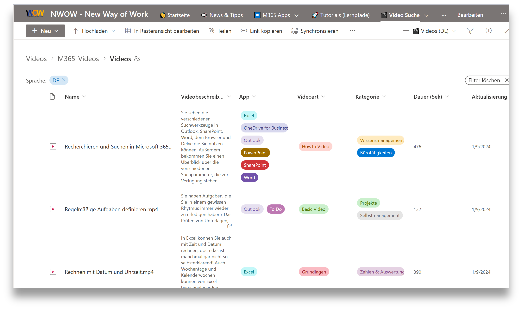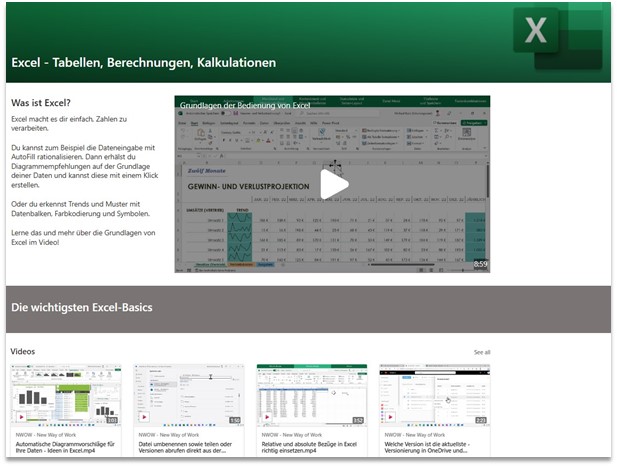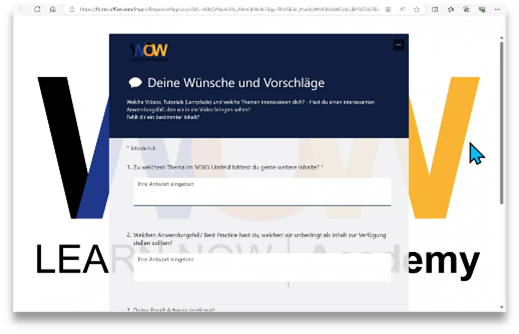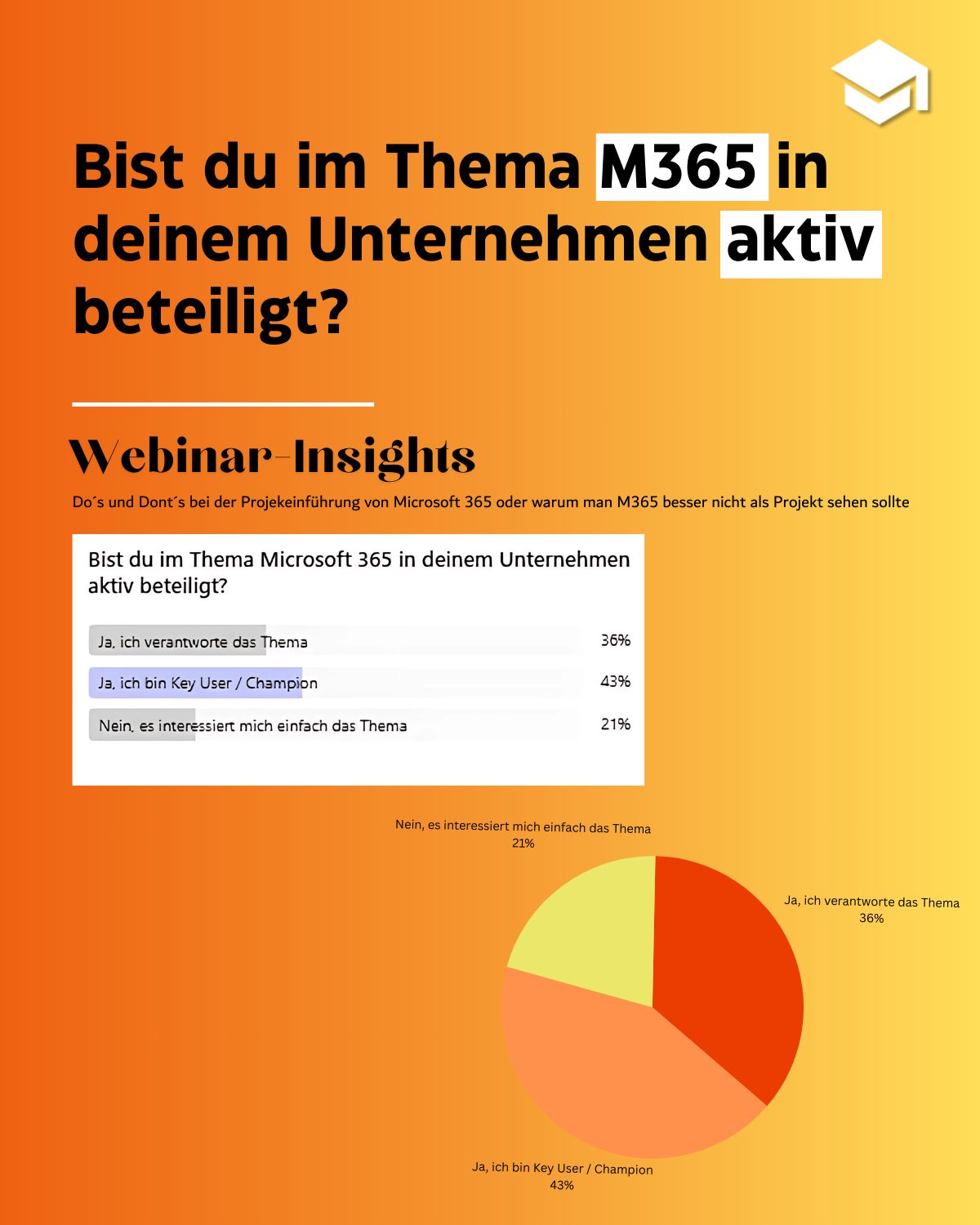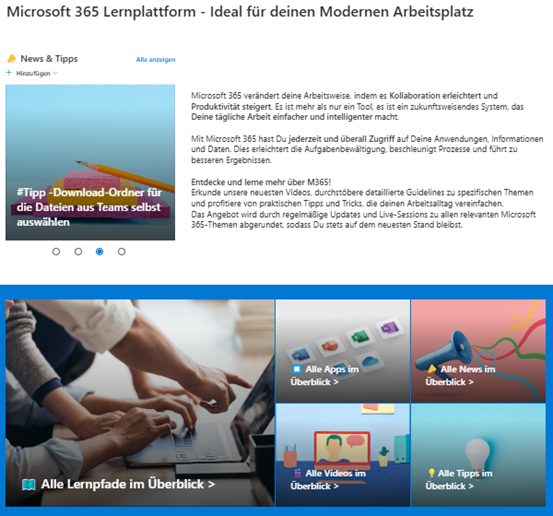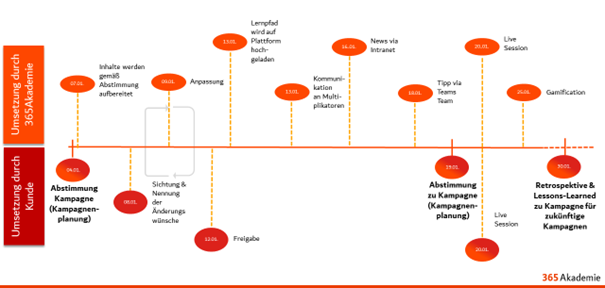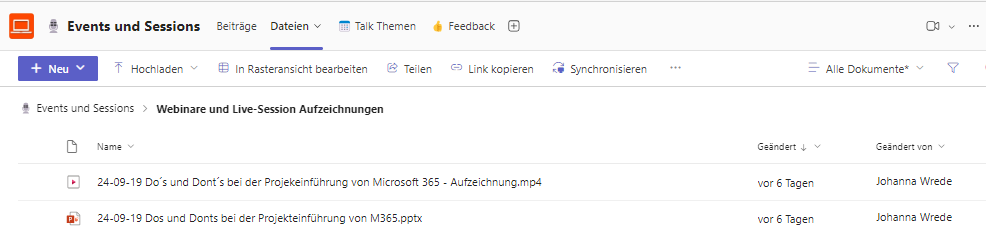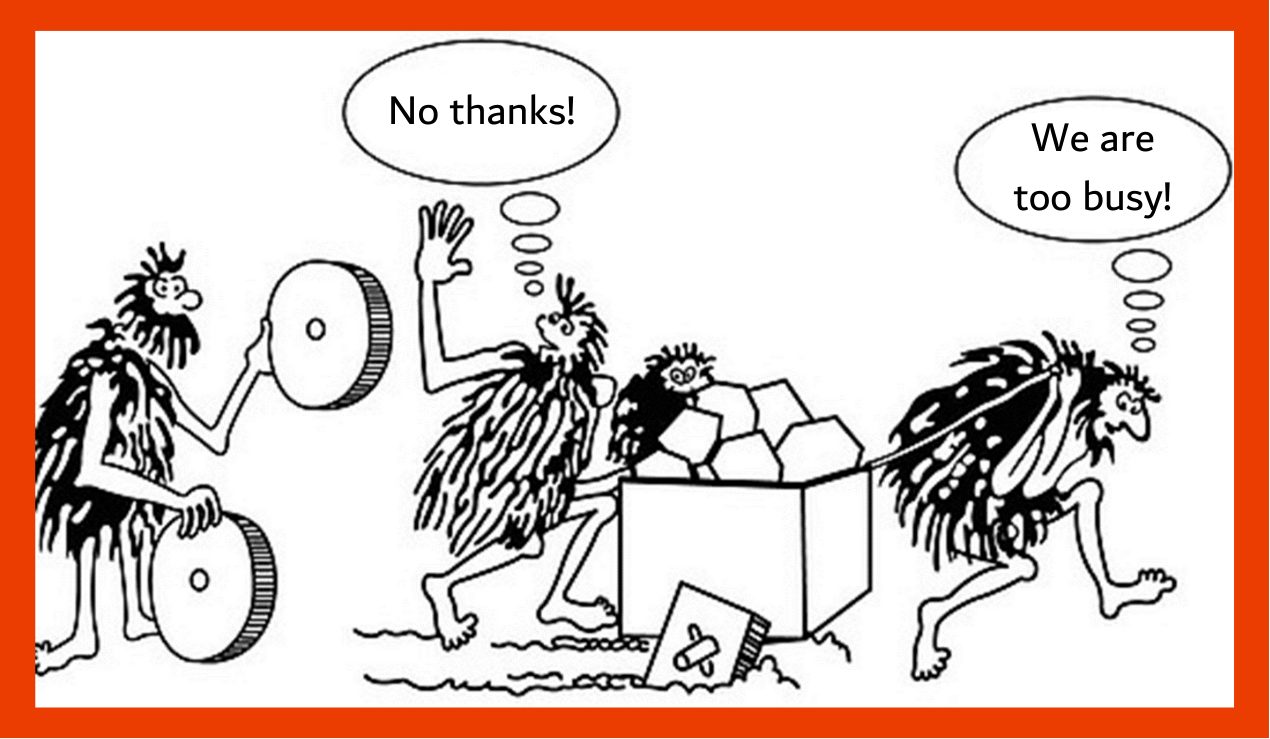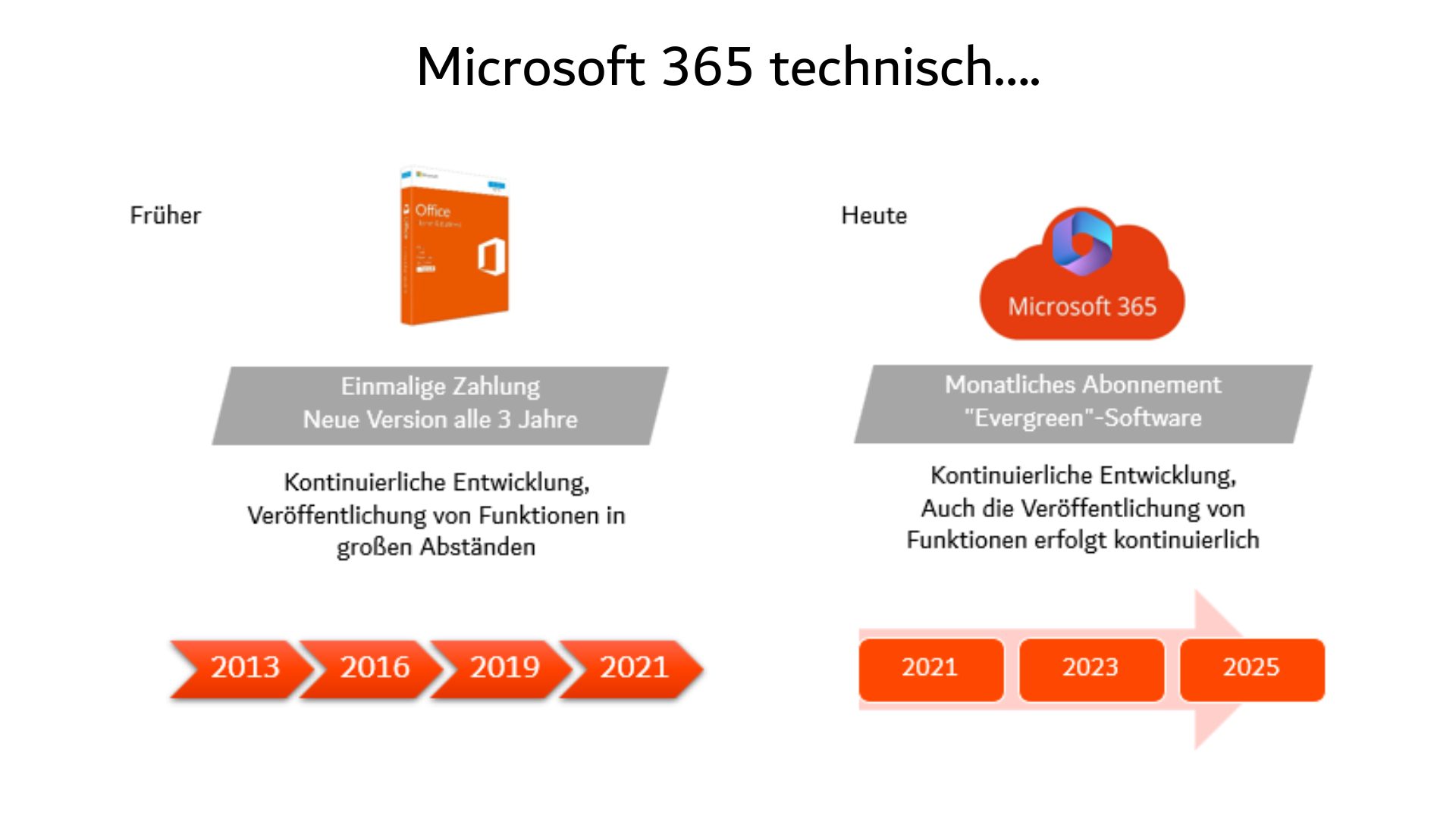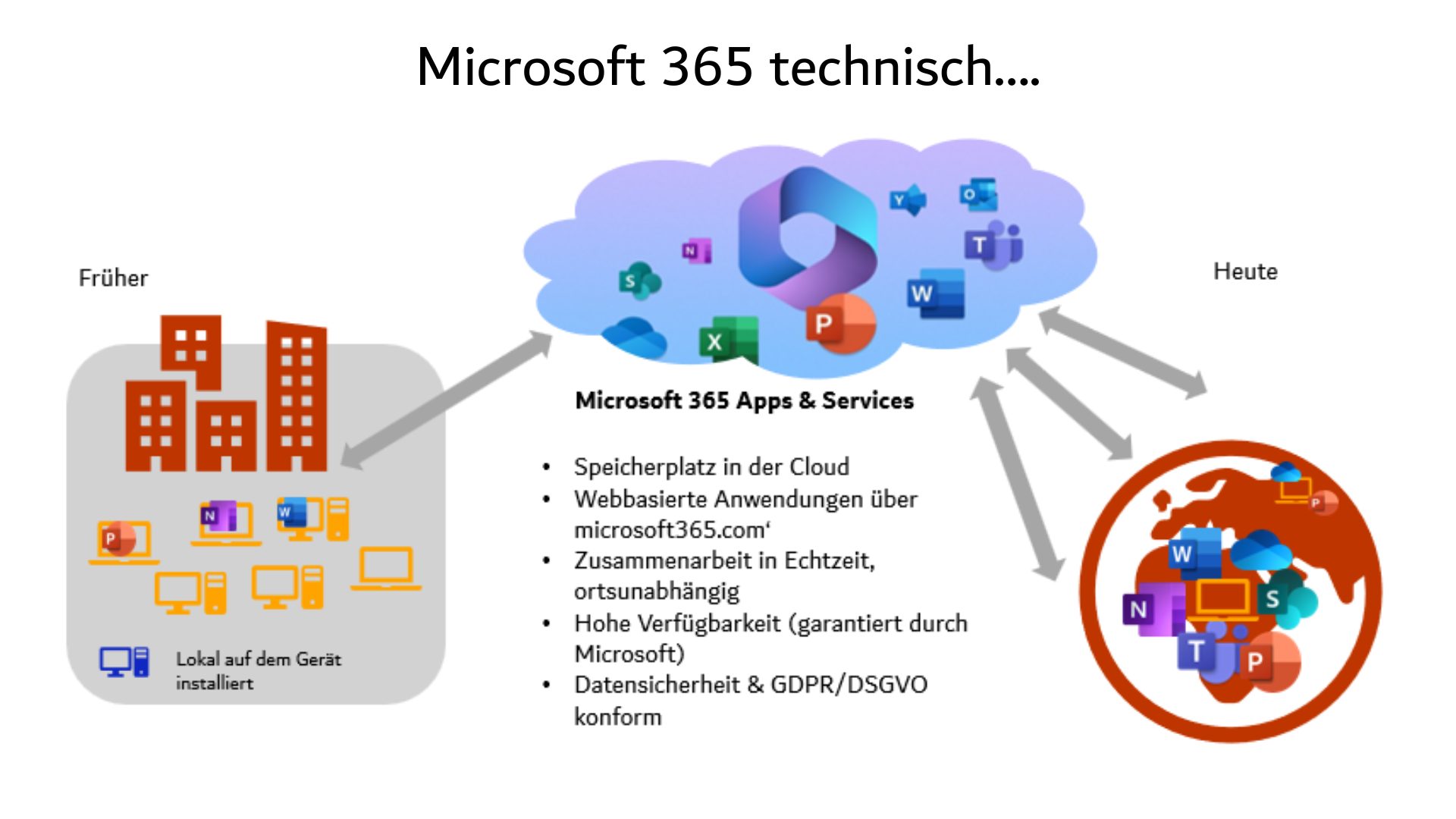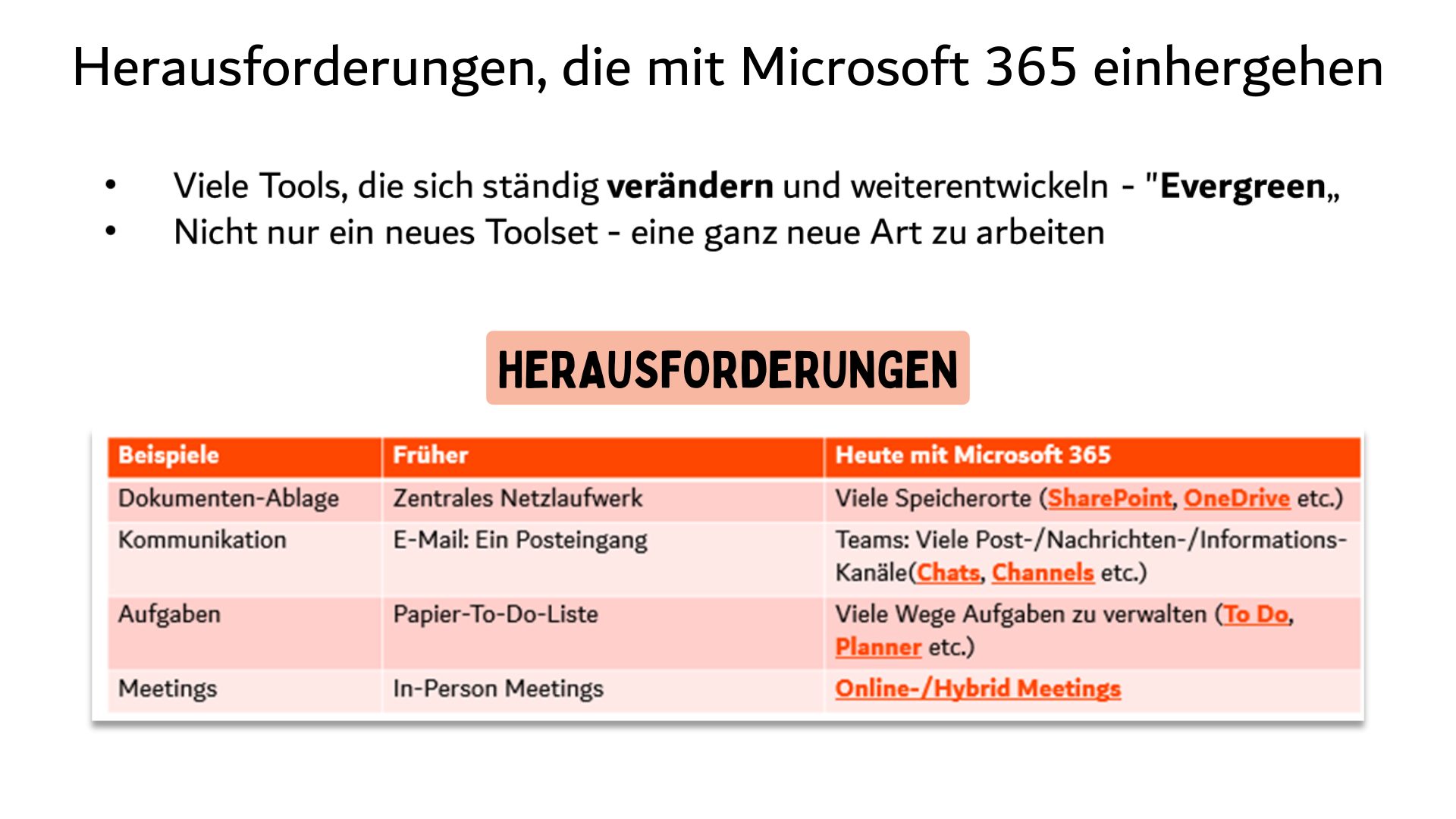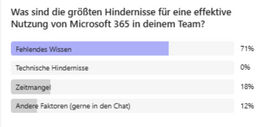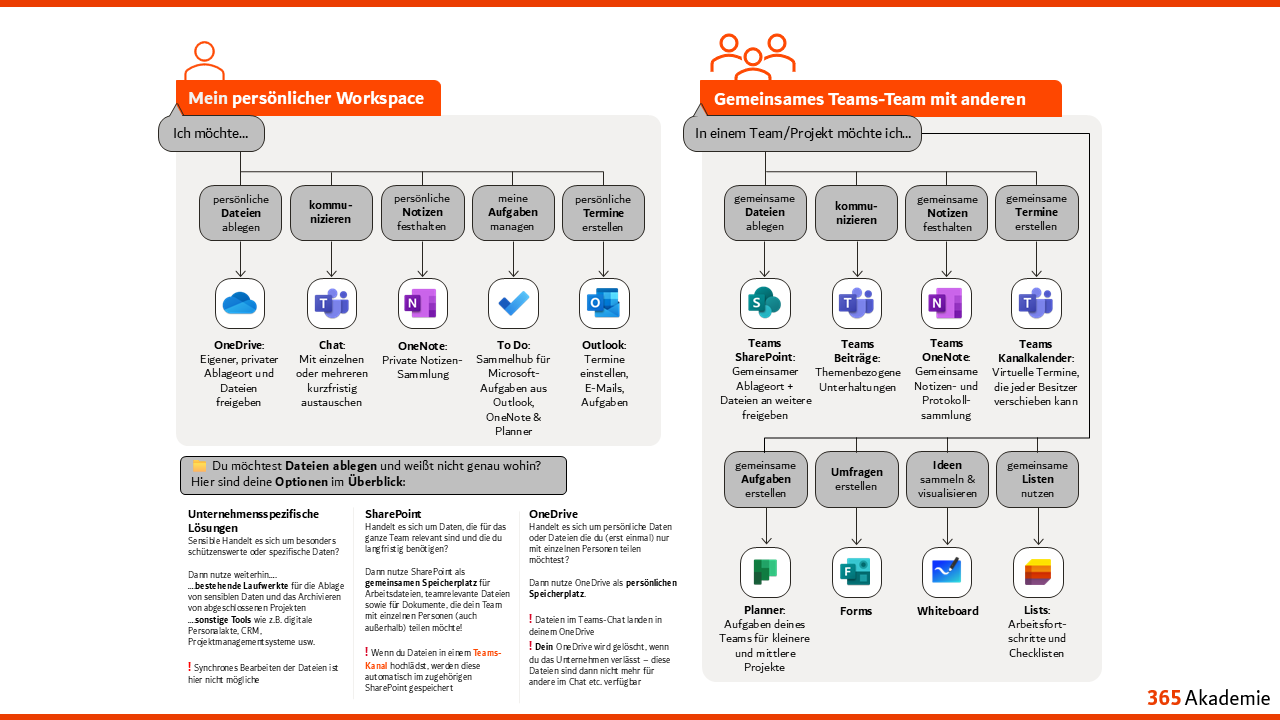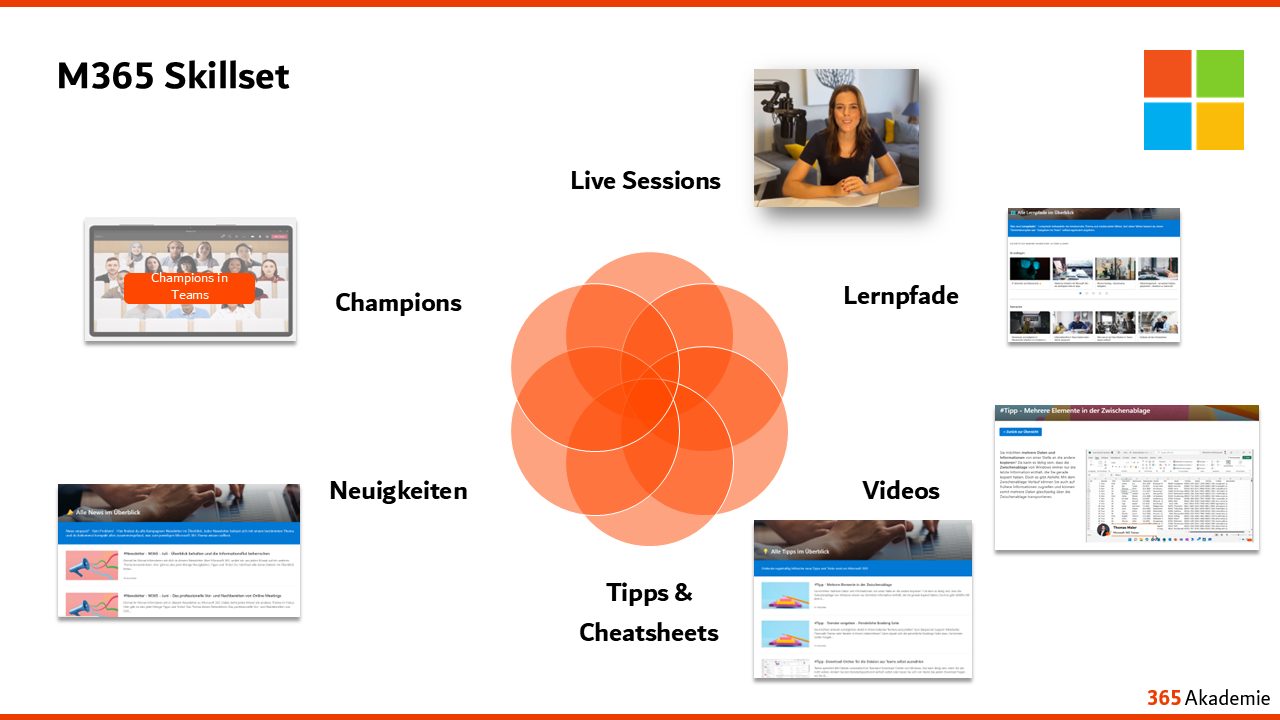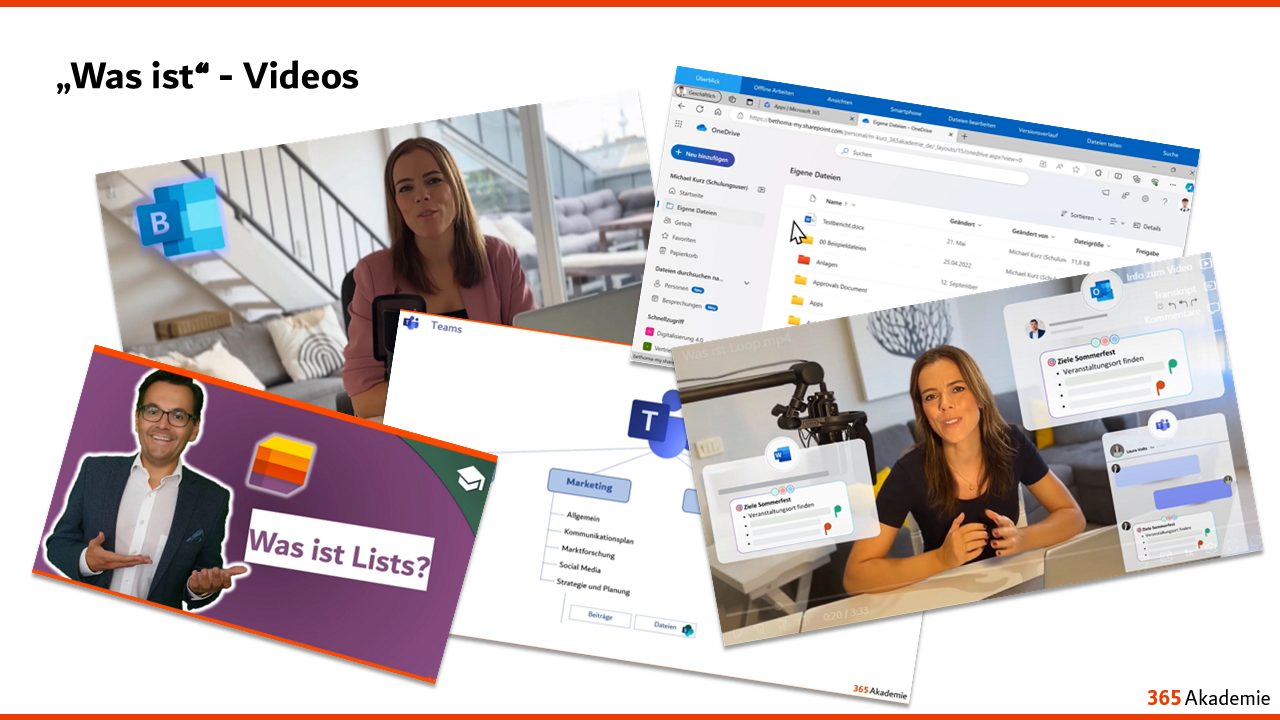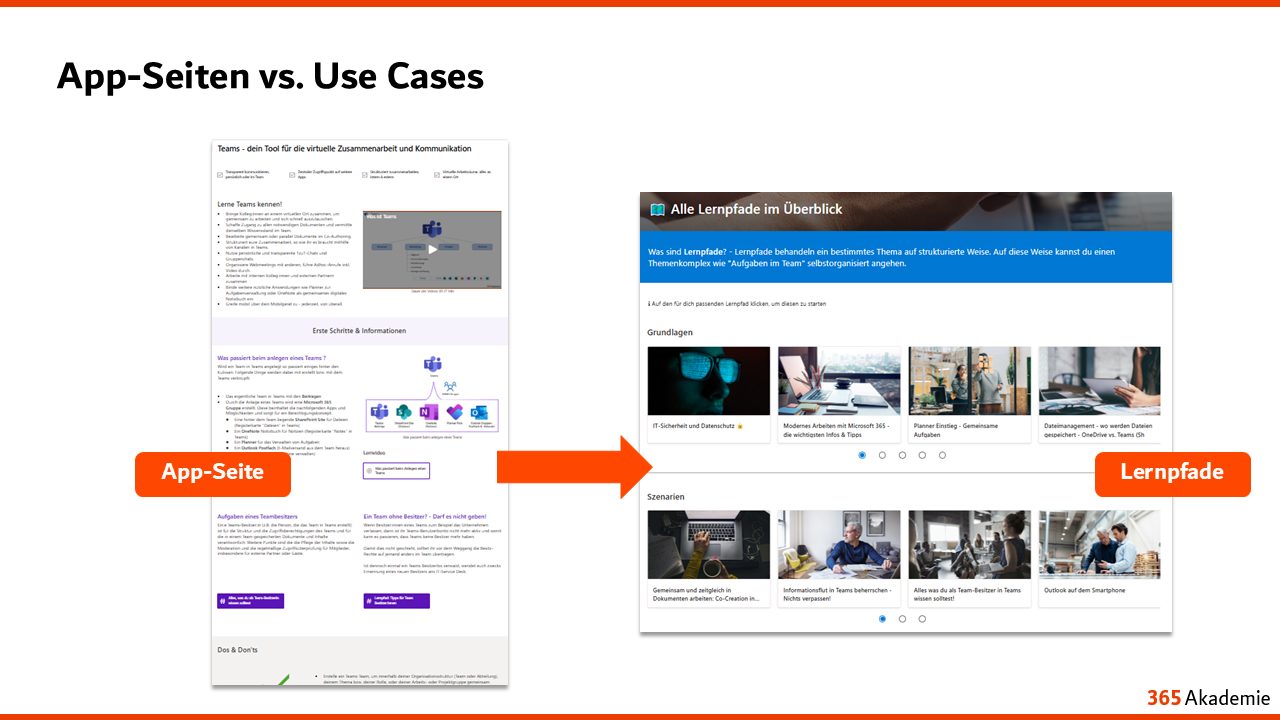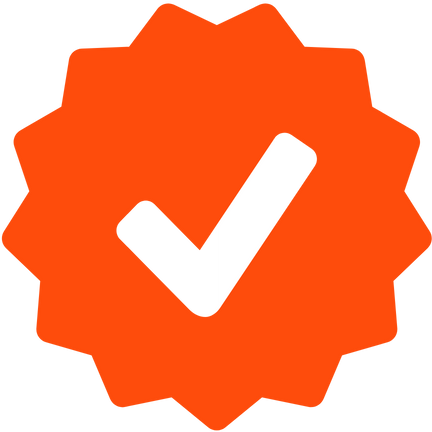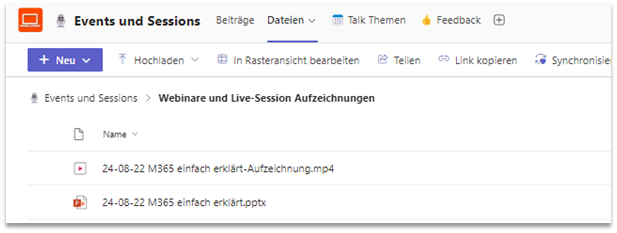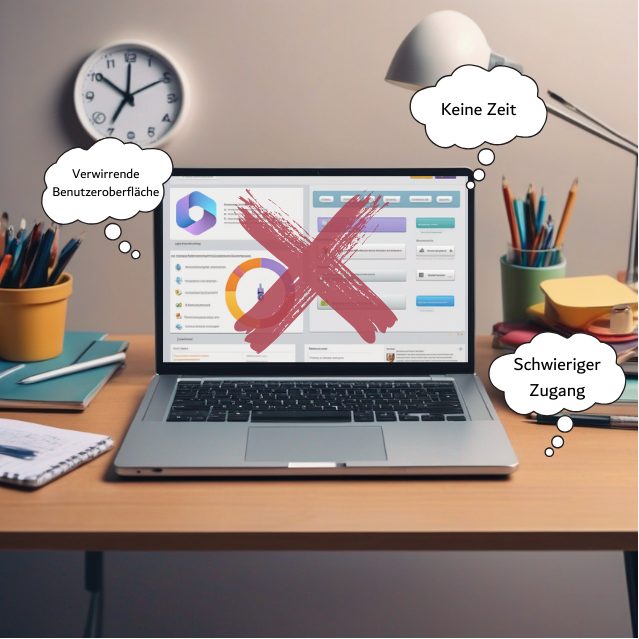2025 mit Microsoft 365 durchstarten und wie Sie jetzt die richtigen Ziele setzen
2025 mit Microsoft 365 durchstarten und wie Sie jetzt die richtigen Ziele setzen
Das Jahr 2025 ist bereits gestartet – und mit ihm bieten sich neue Chancen, Ihre Ziele mit Microsoft 365 erfolgreich zu erreichen. Für Ihr Unternehmen bedeutet dies nicht nur, neue Tools einzuführen, sondern auch, eine klare Strategie für den Modern Workplace zu entwickeln.
Aber wie gelingt es Ihnen, Ihre M365-Ziele für dieses Jahr zu erreichen und dabei die Herausforderungen zu meistern?
In diesem Blogbeitrag zeigen wir Ihnen, wie Sie Microsoft 365 gezielt für Ihre Unternehmensziele einsetzen können. Sie erfahren, wie Sie mit klar definierten Zielen, konkreten Maßnahmen und einer starken Nutzerakzeptanz den digitalen Wandel in Ihrem Unternehmen vorantreiben können. Wir geben Ihnen wertvolle Einblicke, wie Sie die wichtigsten M365-Prioritäten für 2025 setzen und häufige Herausforderungen bei der Einführung von Microsoft 365 meistern. Sie lernen, wie Sie Ihre Ziele richtig definieren – von der optimalen Nutzung der M365-Tools über das Überwinden mentaler Barrieren bis hin zur praktischen Umsetzung der SMARTen Zielmethoden. Zusätzlich stellen wir Ihnen den Roadmap-Workshop vor, der Ihnen hilft, Ihre Strategie passgenau auf Ihre Unternehmensbedürfnisse auszurichten.
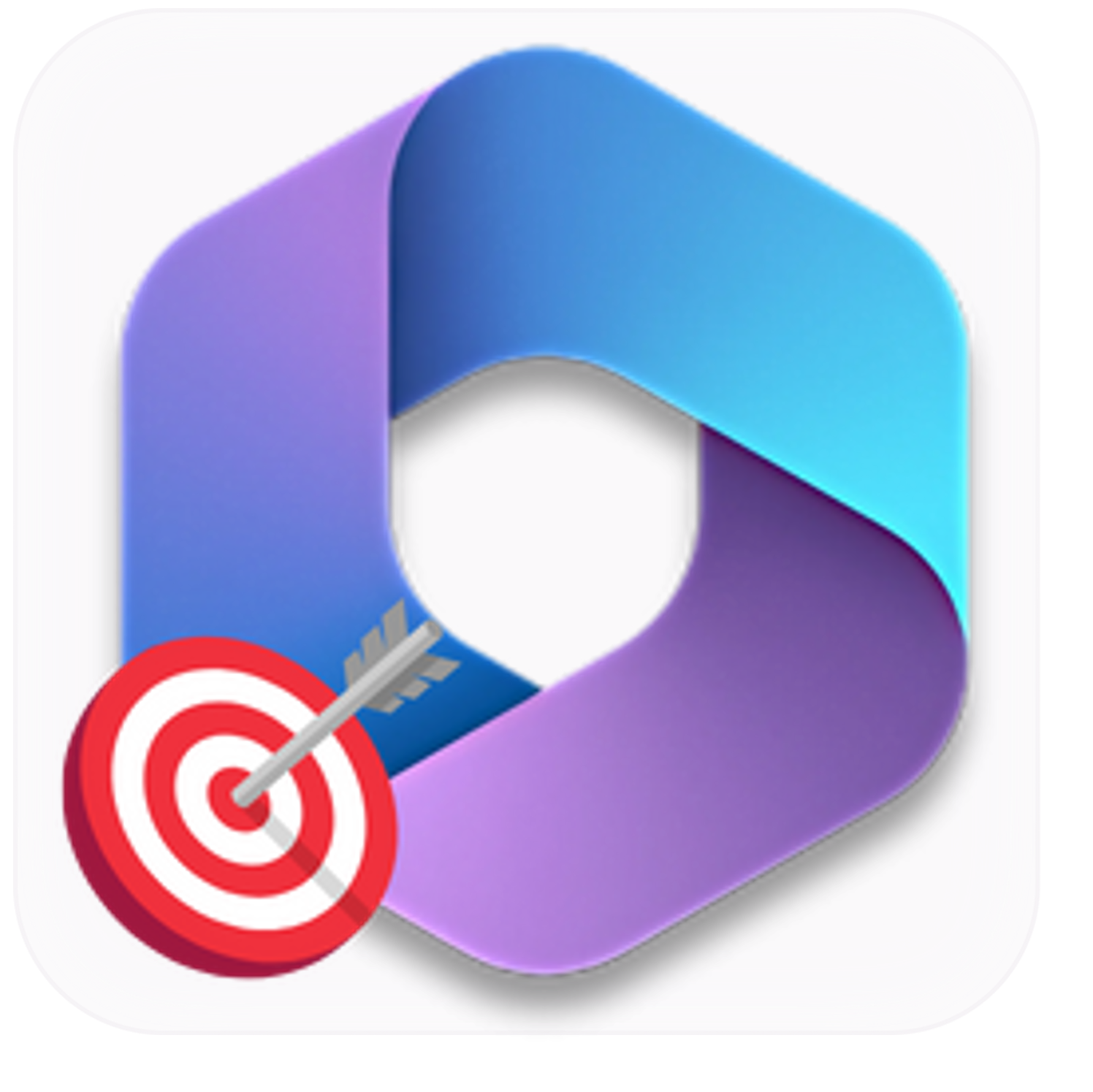

Ein Auszug aus unserer Jahresplanungs-Vorlage für Kundentermine
Die richtigen M365-Ziele für 2025 setzen: Ihre Prioritäten im Blick
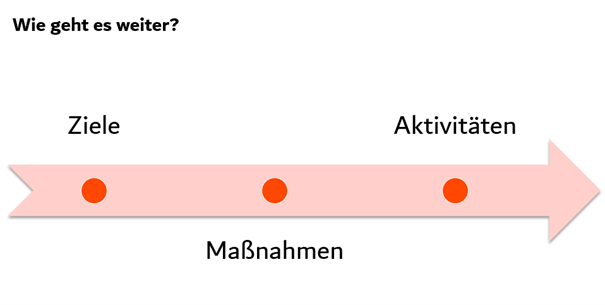
Haben Sie sich bereits Gedanken darüber gemacht, welche Ziele Sie mit Microsoft 365 in diesem Jahr erreichen möchten? Es reicht nicht aus, einfach neue Tools einzuführen – Sie müssen sicherstellen, dass diese Tools den gewünschten Mehrwert für Ihr Unternehmen und Ihre Mitarbeitenden bieten.
Es ist wichtig, den aktuellen Stand Ihrer Microsoft 365-Nutzung zu überprüfen und klar zu definieren, welche Ziele Sie im Jahr 2025 erreichen wollen. Zu den häufigsten Zielen gehören die Steigerung der Nutzung bestimmter M365-Tools wie Teams oder SharePoint sowie die Förderung der Zusammenarbeit im gesamten Unternehmen. Auch die digitale Weiterbildung Ihrer Mitarbeitenden spielt eine wesentliche Rolle.
Die wichtigsten Prioritäten für 2025 sind:
Steigerung des Nutzungsgrads der Microsoft 365 Tools:
Viele Unternehmen haben nur einen Teil der Funktionen von Microsoft 365 ausgeschöpft. Setzen Sie sich das Ziel, den gesamten Funktionsumfang zu nutzen, um die Effizienz Ihrer Mitarbeitenden zu steigern.
Zielgerichtetes Onboarding und Schulung:
Es reicht nicht aus, Tools bereitzustellen. Ihre Mitarbeitenden müssen verstehen, wie sie diese richtig einsetzen, um ihre Arbeit effizienter zu gestalten.
Strategische Ausrichtung und Kommunikation:
Die Kommunikation rund um die Einführung von M365 ist entscheidend. Sie sollte nicht nur die technische Implementierung umfassen, sondern auch die Akzeptanz bei den Mitarbeitenden fördern.
Entwickeln Sie eine klare Kommunikationsstrategie zur Einführung neuer Tools, um Akzeptanz zu schaffen. Möchten Sie mehr darüber erfahren, wie Ihre Mitarbeitenden von unseren Lerninhalten und Demovideos profitieren können?
Die Herausforderungen meistern: Ein smarter Weg zur Zielverwirklichung
Im Webinar haben wir die häufigsten Herausforderungen mit den Teilnehmenden angesehen, mit welchen Ihr Unternehmen konfrontiert ist, wenn Sie Microsoft 365 einführen. Diese reichen von Angst vor Veränderungen bis hin zu Frustration, weil die Tools nicht intuitiv genug sind oder nicht effizient genutzt werden.
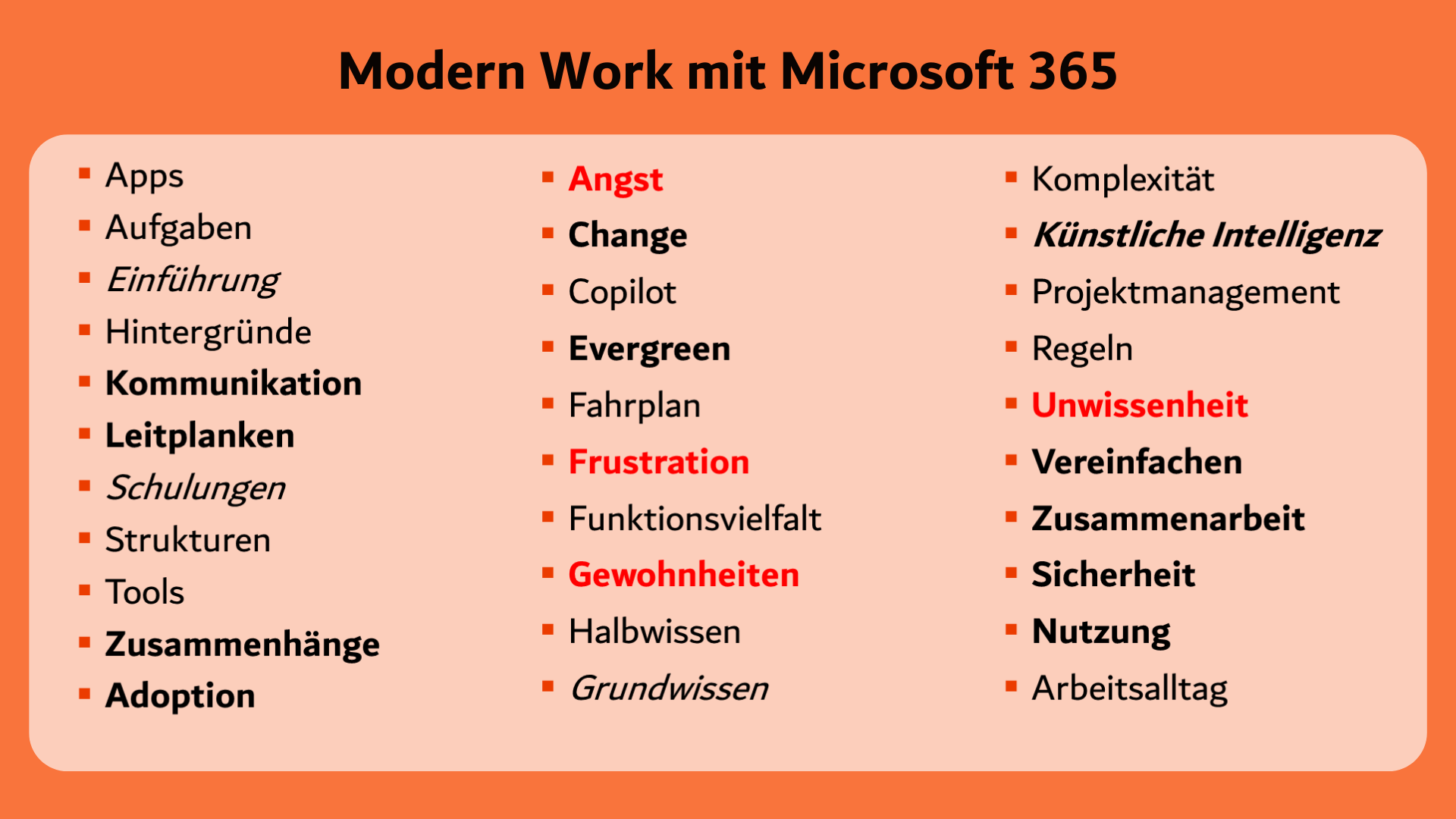
Was hilft Ihnen, diese Herausforderungen zu meistern?
Change Management und Akzeptanz:
Eine der größten Barrieren ist die Angst vor Veränderungen. Viele Ihrer Mitarbeitenden sind unsicher im Umgang mit den neuen Tools. Deshalb ist es wichtig, einen klaren Change-Management-Plan zu entwickeln, der Ihre Mitarbeitenden mitnimmt.
Gewohnheiten durchbrechen:
Gewohnte Arbeitsweisen müssen nicht immer schlecht sein, aber oft verhindern sie eine effizientere Nutzung von Tools wie Microsoft Teams oder SharePoint. Schulungen und Best Practices sind entscheidend, um Frustrationen zu vermeiden.
Unwissenheit und fehlende Schulungen:
Viele Ihrer Mitarbeitenden sind sich der vollen Funktionsweise von Microsoft 365 nicht bewusst. Hier hilft eine gezielte Wissensvermittlung, um das Vertrauen in die Tools zu stärken.
Die mentale Barriere überwinden: Angst, Frustration und Unwissenheit abbauen
Ein wichtiger Punkt, der auch noch besprochen wurde, ist die Überwindung der mentalen Barrieren, die viele Ihrer Mitarbeitenden gegenüber neuen Technologien haben. Oft spielen Angst, Frustration, Unwissenheit und tief verwurzelte Gewohnheiten eine zentrale Rolle.
Die Angst vor der Nutzung neuer Software oder der Veränderung gewohnter Arbeitsprozesse kann dazu führen, dass Ihre Mitarbeitenden Microsoft 365 weniger effektiv nutzen. Um dem entgegenzuwirken, ist es entscheidend, die folgenden Aspekte zu berücksichtigen:
Kommunikation und Klarheit:
Es reicht nicht, einfach die Tools bereitzustellen. Ihre Mitarbeitenden müssen verstehen, warum Microsoft 365 eingeführt wird und wie es ihren Arbeitsalltag erleichtern kann. Hier hilft eine klare, zielgerichtete Kommunikation und regelmäßige Updates.
Schulungen und Support:
Bieten Sie regelmäßige Schulungen an, in denen Ihre Mitarbeitenden nicht nur lernen, wie sie Microsoft 365 bedienen, sondern auch, wie sie mit den neuen Tools ihre Produktivität steigern können.
Frustration abbauen:
Wenn Ihre Mitarbeitenden feststellen, dass sie Microsoft 365 nicht effizient nutzen können, entsteht Frustration. Helfen Sie ihnen, ihre Ziele mit den Tools zu erreichen, indem Sie praxisorientierte Anleitungen und maßgeschneiderte Lösungen bereitstellen.
Pain Points – Kommunikation, Zusammenarbeit, Dokumente, Prozesse, Organisation, Sicherheit
- Keine einheitliche Kommunikation
- „Frontline-Worker“ werden nicht erreicht
- Mitarbeitende wissen nicht wie eine Teams-Team Struktur aussehen sollte
- Mitarbeitende wissen nicht wie Projekte Zusammenarbeit strukturieren
- Mitarbeitende wissen nicht welche Dokumente wo abgelegt werden sollen und finden diese nicht
- Nicht bekannt wie Datenredundanzen vermieden werden können
- Sicherer Umgang mit Dateien und Informationen
- Nicht bekannt, wie Wildwuchs eingefangen bzw. reguliert oder am besten vermieden werden.
- Nicht bekannt, wie Neuerungen von Microsoft in Strategie eingeplant werden kann
- Nicht bekannt, wie Akzeptanz und Nutzung von M365 gesteigert werden kann
- Nicht bekannt, welche Prozesse digital und effizienter abgebildet werden können
SMARTe Ziele für Microsoft 365
Der SMART-Ansatz hilft, konkrete, messbare und realistische Ziele zu setzen. SMART steht für spezifisch, messbar, erreichbar, relevant und zeitgebunden.
Wie können Sie dieses Konzept für Ihre Ziele umsetzen?
Spezifisch:
Setzen Sie klare Ziele, wie die Steigerung der Nutzung von Microsoft Teams oder SharePoint innerhalb Ihres Unternehmens.
Messbar:
Verwenden Sie den Adoption Score und Nutzungsberichte im Admin Center, um den Fortschritt zu messen.
Erreichbar:
Stellen Sie sicher, dass die Ziele realistisch sind und dass Ihre Mitarbeitenden die nötigen Ressourcen und Schulungen haben.
Relevant:
Überprüfen Sie, ob die Ziele im Einklang mit den Gesamtzielen Ihres Unternehmens stehen und die strategische Ausrichtung unterstützen.
Zeitgebunden:
Legen Sie einen klaren Zeitrahmen fest, in dem diese Ziele erreicht werden sollen.
Der Schritt zur erfolgreichen M365-Strategie
Ein zentraler Bestandteil unserer Strategie ist der Roadmap-Workshop, den wir mit unseren Kunden durchführen. In diesem Workshop geht es darum, klare Ziele zu definieren und die wichtigsten Pain Points zu identifizieren, die im Unternehmen existieren – sei es im Bereich Kommunikation, Zusammenarbeit oder Dokumentenmanagement.
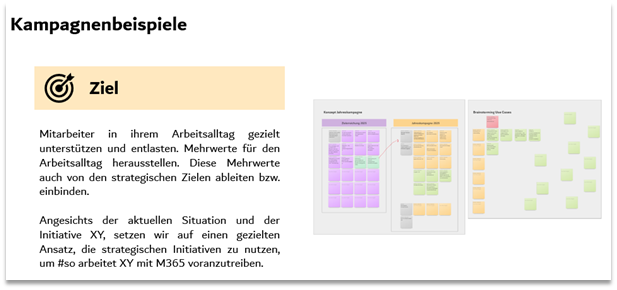
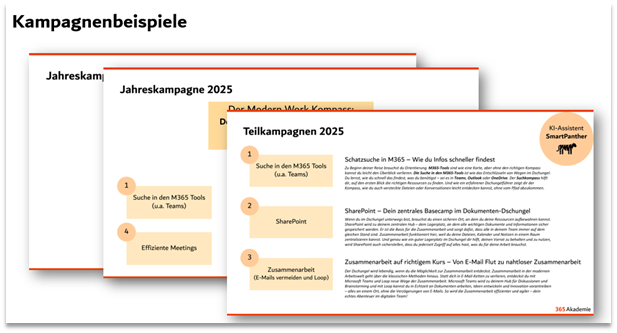
Kampagnenbeispiele der 365 Akademie
Der Roadmap-Workshop hilft Ihnen, den aktuellen Stand der Microsoft 365-Nutzung zu evaluieren, die Schwachstellen zu erkennen und konkrete Maßnahmen abzuleiten, um Ihre Ziele zu erreichen. Es ist der erste Schritt, um sicherzustellen, dass Ihre Strategie auf die Bedürfnisse und Herausforderungen Ihrer Mitarbeitenden abgestimmt ist.
Von den Erfahrungen anderer lernen: Best Practices aus der Praxis
Der Austausch von Best Practices mit anderen Unternehmen ist ein wertvoller Schritt. Wie gehen andere Unternehmen mit ihren Zielen um? Welche Strategien setzen sie ein, um ihre M365-Ziele zu erreichen?
Nun, da Sie wissen, wie Sie Ihre M365-Ziele für 2025 definieren und umsetzen können, liegt der wahre Erfolg in der Umsetzung. Deshalb bieten wir Ihnen die Möglichkeit, tief in das Thema einzutauchen und die richtigen Strategien zu entwickeln.
Aufzeichnung und Zugang zur Präsentationsfolie
Unsere Modern Work 365-Manager Community ist genau der richtige Ort, um sich mit anderen Experten auszutauschen und von den besten Lösungen und Vorgehensweisen zu profitieren. Sie erhalten Zugang zu exklusiven Ressourcen, darunter die Aufzeichnung unseres Webinars und die Präsentation, die Ihnen hilft, Ihre M365-Ziele in konkrete Maßnahmen zu übersetzen. Melden Sie sich noch heute an und starten Sie mit frischem Input ins Jahr 2025!
Jetzt durchstarten: Werden Sie Teil der Modern Work 365-Manager Community!